Sinun on tallennettava näyttösi Linux-työpöydälle, muttaet ole tyytyväinen saatavilla oleviin näytönauhureihin? Harkitse tehokkaan FFMPEG-koodaustyökalun käyttöä. Se on erittäin monipuolinen ja voi tehdä useita asioita, kuten näytön sieppauksen Linux-työpöydällä.
SPOILER-HÄLYTYS: Vieritä alas ja katso video-opas tämän artikkelin lopussa.
FFMPEG: n asennus on hieman monimutkaisempikuin "tallenna" -painikkeen painaminen ohjelmassa, mutta kompromissi on se, että se tarjoaa todellista voimaa, automatisointia ja mukautuksia, joita muut Linux-käyttöjärjestelmän GUI-tallennustyökalut eivät tarjoa.
FFMPEG: n asentaminen
ubuntu
sudo apt install ffmpeg
Debian
sudo apt-get install ffmpeg
Arch Linux
sudo pacman -S ffmpeg
fedora
sudo dnf install ffmpeg
OpenSUSE
sudo zypper install ffmpeg
Muut Linuxit
FFMPEG-koodausapuohjelma on yksi enitenkäyttänyt videotyökaluja Linuxissa ja käyttöjärjestelmissä yleensä. Tästä syystä työkalua tuetaan melkein kaikissa siellä olevissa Linux-jakeluissa. Jos jostain syystä käyttämäsi Linux-käyttöjärjestelmä ei tue FFMPEG: tä binaaripaketilla, paras tapa on asentaa ohjelmisto manuaalisesti FFMPEG Github -varastoista.
Varmista ensin, että sinulla on git työkalu asennettu. Kun olet asentanut, avaa päätelaite ja tee seuraavat ohjelmat rakentaaksesi:
git clone https://github.com/FFmpeg/FFmpeg.git
Kirjoita FFMPEG-hakemisto painikkeilla CD komento.
cd FFmpeg
Ennen kuin aloitat ohjelmiston kääntämisen, sinun on luotava uusi asetustiedosto. Tämä on niin, että ohjelmisto tuntee järjestelmän ja pystyy rakentamaan oikein.
./configure
Ongelmia ./configure? Yrittää:
./configure --help
Seuraava vaihe käännösprosessissa on tehdä komento. Make tekee suurimman osan rakennuksesta, ja se on kriittisin vaihe FFMPEG: n asentamisessa.
make
Viimeisenä, asenna ohjelmisto järjestelmään asennuskomennolla.
sudo make install
Tallenna näyttösi
FFMPEG-ohjelmisto on erittäin monipuolinen ja voi ollamääritetty tekemään melkein mitä tahansa, videon sieppaaminen mukaan lukien. Mahdollisen visuaalisen sieppauksen oletustyyppi toimii kuitenkin sieppaamalla kaikki käytettävissä olevat näytöt. Se on raakaa, mutta toimii. Voit käyttää sitä avaamalla pääteikkunan. Päätteen sisällä, ennen sieppauksen aloittamista, on hyvä idea tehdä erityinen kansio työskentelemään sisään. Näin kaikki tallenteet menevät sinne, eikä satunnaisiin paikkoihin.

Käyttämällä mkdir komento luoda uusi sieppauskansio ~ / Videot -kansioon.
mkdir -p ~/Videos/ffmpeg-capture/
Siirrä sitten päätelaite uuteen hakemistoon, jotta sieppaus tapahtuu siellä toisen sijaan.
cd ~/Videos/ffmpeg-capture/
Voit nyt aloittaa näytön nauhoittamisen. Tässä on perussieppauskomento:
ffmpeg -f x11grab -y -r 30 -s 1920x1080 -i :0.0 -vcodec huffyuv out.avi
Muista muuttaa komennon tarkkuuttavastaamaan kuvaamaasi näyttöä. Edellä esitetyssä komennossa resoluutio on asetettu 1920 × 1080 ja asetetaan tallentamaan työpöytä nopeudella 30 kuvaa sekunnissa ja lähettämään se tiedostoon, nimeltä capture.mp4. Suurimmaksi osaksi näytön valaistus nopeudella 25 FPS on hieno. Jos kuitenkin haluat nauhoittaa jotain, joka vaatii suurta kuvataajuutta (kuten videopelejä tai liikkuvia kuvia), harkitse 30: n vaihtamista 60: een. Muista, että FPS: n muuttaminen 30: sta 60: ään johtaa suorituskyvyn hidastamiseen heikommat tietokoneet. Ennen kuin teet tämän, kokeile selvittää, pystyykö Linux-tietokoneesi käsittelemään suorituskyvyn etukäteen.
Lopeta tallennus milloin tahansa napsauttamalla näppäimistön q-näppäintä.
Äänitysnäyttö ja verkkokamera
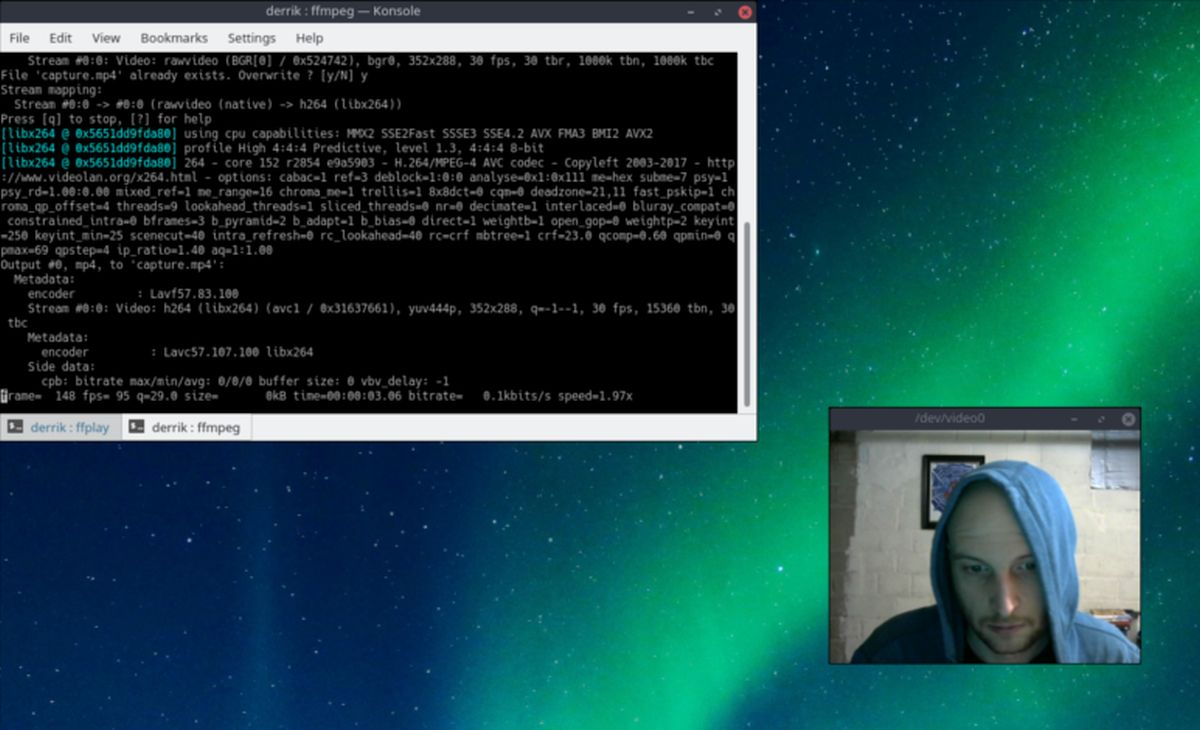
On mahdollista kaapata työpöytä FFMPEG: ssäja tallenna samalla verkkokameralta. Voit tehdä niin, sinun on käytettävä kahta erillistä komentoa. Ensimmäinen käytettävä komento näyttää aktiivisen web-kameran, joka on tällä hetkellä kytketty Linuxiin. Toinen komento on näytön kaappaus.
Avaa ensimmäinen komento terminaali-ikkunassa ja kirjoita seuraava:
ffplay -f video4linux2 -i /dev/video0 -video_size 320x240 -fflags nobuffer
Tämä asetus näyttää verkkokameran ikkunanmelkein ei latenssia suoraan näytöllä 320 × 240-näytön resoluutiolla. Älä ole huolissasi koosta, koska se näyttää hyvältä äänityksessä. Tartu vapaasti nokkaikkunaan ja laita se mihin tahansa haluamaasi paikkaan. Jos ikkunanhallintaohjelma tukee piilottamista, harkitse kameran ikkunan säätimien katoamista paremman vaikutuksen aikaansaamiseksi.
Huomaa: jos et pidä 320 x 240 tarkista sen muuttaminen jotainmuuta. Katso verkkokameran käyttöoppaasta löytääksesi täydellinen resoluutio käytettäväksi, mutta muista, että älä käytä suurempaa resoluutiota kuin laite pystyy käsittelemään, muuten asiat rikkoutuvat.
Kun ensimmäinen päätelaite on auki, verkkokamerasi näkyy työpöydällä. Avaa seuraavaksi toinen pääikkuna aloittaaksesi varsinaisen nauhoituksen:
cd ~/Videos/ffmpeg-capture/
ffmpeg -f x11grab -r 30 -s cif -i :0.0 capture.mp4
Niin kauan kuin nämä kaksi pääteikkunaa ovat auki, nauhoitat työpöydälle nopeudella 30 fps ja näytät web-kameran.
Voit lopettaa tallennuksen siirtymällä FFMPEG-ikkunaan ja lopettaa painamalla “q”, siirtyäksesi sitten FFPLAY-päätelaitteeseen (nokkaa lähettävä nokka) ja painamalla Ctrl + Z.
Valmiit nauhoitukset tallennetaan ~ / Videot / ffmpeg kaapata /













Kommentit